
Er zullen momenten zijn dat je moet een markup Pdf , Markeert u specifieke tekst of annoteren iets. In plaats van het zoeken naar een speciale PDF-lezer, kunt u dat alles binnen de uit te voeren Microsoft Edge webbrowser .
U hoeft niet te downloaden of installeren van een add-ons of uitbreidingen van Microsoft Edge's PDF-functies gebruiken. U kunt ze gebruiken met de meeste PDF-bestanden online, evenals die zijn opgeslagen op uw Windows 10-pc en Mac.
Hoe te annoteren PDF-bestanden in Microsoft Edge
De PDF-lezer in Microsoft Edge kunt u zowel offline als online PDF-bestanden te annoteren. Open eerst een online PDF of een webpagina opgeslagen als een PDF in de Edge browser. U vindt de PDF-werkbalk te zien wanneer het PDF-bestand wordt geopend.
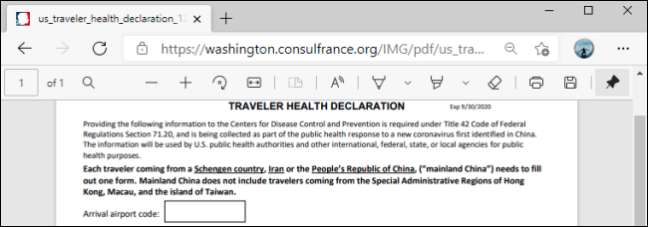
Klik op de neerwaartse pijl naast de pen tool om een andere kleur te kiezen en aan te passen dikte van de pen.
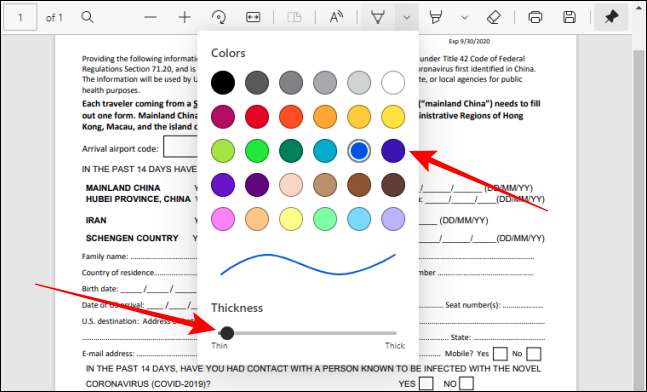
Houd de linker muisknop om te beginnen annoteren overal in de PDF. Wilt u een beroerte of een aantal krabbels verwijderen, klikt u op de knop Wisser in de PDF-werkbalk.
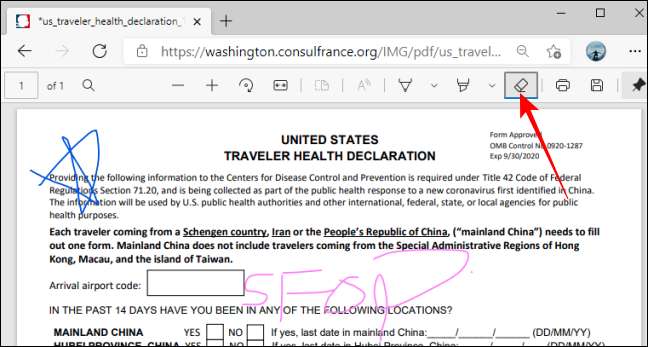
Zodra u klaar bent met annoteren, klikt u op de knop Opslaan, dat ziet eruit als een floppy disk om de wijzigingen op te slaan en te downloaden van de online PDF-bestand.

VERWANT: 11 Tips en trucs voor Microsoft Edge op Windows 10
Hoe u tekst in PDF's in Microsoft Edge Highlight
Het benadrukken van belangrijke tekst in een PDF-bestand is eenvoudig. Open eerst het PDF-bestand waarin u wilt markeren tekst. Als de PDF-werkbalk wordt geladen, klikt u op de functie Markeren knop of de pijl omlaag ernaast om een kleur te kiezen.
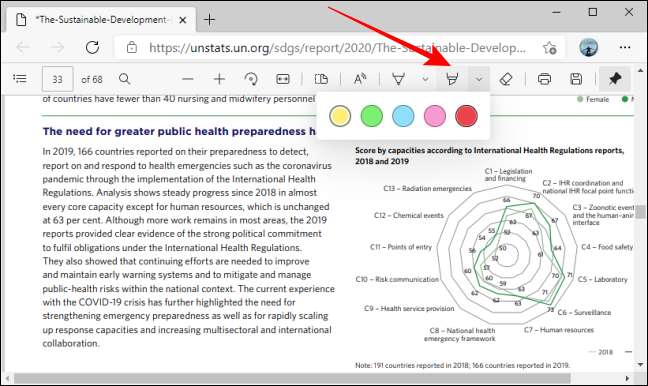
Houd de linker muisknop toetsen om te markeren tekst.
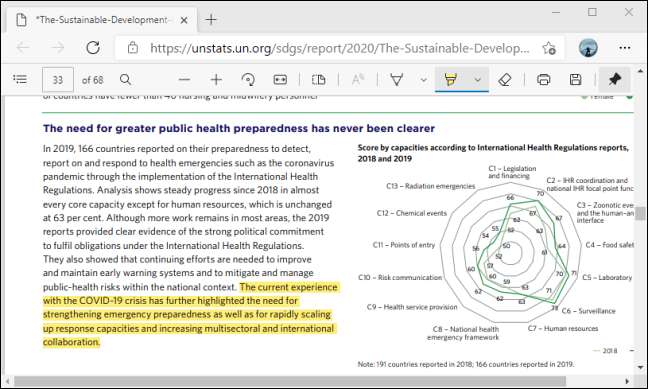
Laten we zeggen dat u wilt het hoogtepunt kleur van de tekst die u al hebt gemarkeerd te schakelen. Klik met de rechtermuisknop op het hoogtepunt, selecteert u de optie “Highlight”, en kies een nieuwe kleur (of geen om de markering te verwijderen).
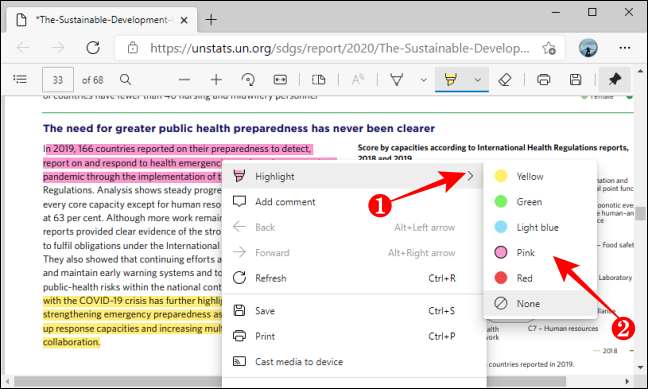
Als je klaar bent, klikt u op de Opslaan knop om alle wijzigingen aan het PDF-bestand toe te voegen.
Hoe kan Notes toevoegen aan een PDF-bestand in Microsoft Edge
U kunt onder andere notities of opmerkingen met de gemarkeerde tekst voor referentie doeleinden in de PDF-bestanden in Edge. Dat kan een opmerking, een opmerking over de tekst te wijzigen, of een link zijn.
Klik met de rechtermuisknop op de gemarkeerde tekst en selecteer de optie “Reactie toevoegen”.
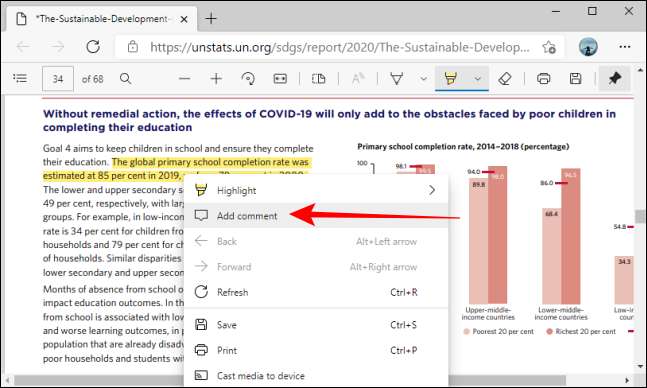
Dat brengt een reactie doos (die eruit ziet als een notitie) voor u om tekst of links in te voegen.
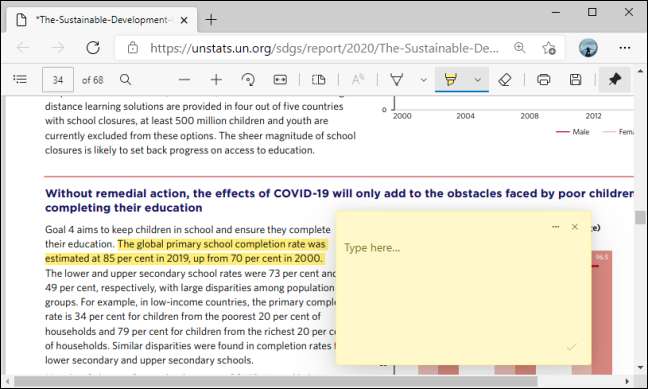
Na tekst of een link in het opmerkingenveld toe te voegen, klikt u op het vinkje knop om uw opmerkingen te slaan.
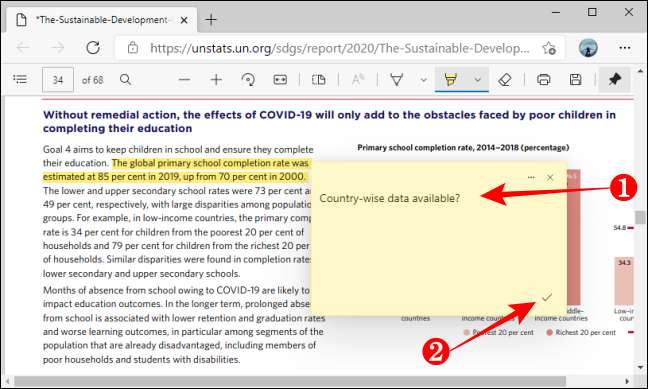
Wanneer u de muisaanwijzer boven de reactie toonbank zweven, zal het pop uit een kaart met de tekst van de opmerking.

Hoe te invulbare formulieren en bewerken van PDF-bestanden in Microsoft Edge Identificeer
Er is geen voor de hand liggende manier om invulbare PDF-formulieren online identificeren zonder ze te openen. Dergelijke het geval is, moet u een online PDF-formulier te openen om te controleren of het invulbare of niet in Microsoft Edge.
Microsoft Edge biedt visuele indicatoren om onderscheid te maken dat, met gemarkeerde vakken in invulbare (of bewerkt) PDF's online.

Klik op die dozen en typ tekst. Als u geen gemarkeerd dozen ziet, kunt u het PDF-formulier in Microsoft Edge niet bewerken.
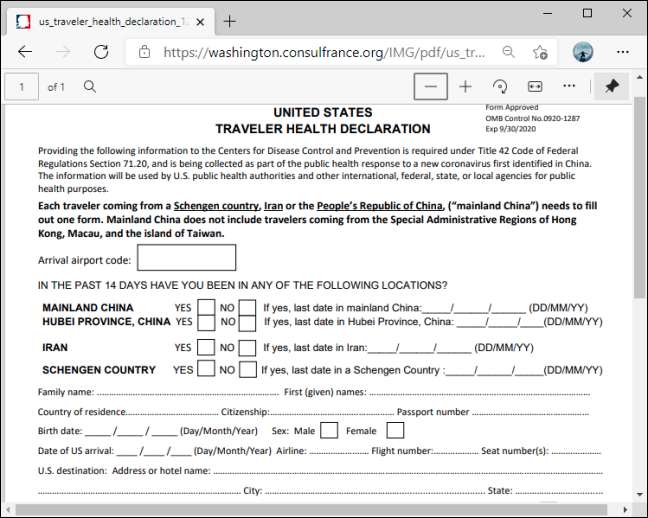
Maar je kunt nog steeds annoteren en markeer de tekst (zoals hierboven afgebeeld).
VERWANT: Hoe afdrukken naar PDF op Windows 10







